реклама
 Разбирането на експозицията на камерата често може да извади радостта от правенето на снимки. Камерите на полу и професионално ниво като Canon 50D или Nikon D80 са доста достъпни и автоматичните настройки на експозицията на този тип камери могат да ви помогнат да направите добри снимки. Но може да не си заслужите парите, ако снимате само в автоматичен режим. Научаването на настройките на експозицията на DSLR не е лесно, но се нарича уебсайт CameraSim ви позволява да експериментирате с настройките на експозицията и да получите по-добра представа за това как работи експозицията на камерата.
Разбирането на експозицията на камерата често може да извади радостта от правенето на снимки. Камерите на полу и професионално ниво като Canon 50D или Nikon D80 са доста достъпни и автоматичните настройки на експозицията на този тип камери могат да ви помогнат да направите добри снимки. Но може да не си заслужите парите, ако снимате само в автоматичен режим. Научаването на настройките на експозицията на DSLR не е лесно, но се нарича уебсайт CameraSim ви позволява да експериментирате с настройките на експозицията и да получите по-добра представа за това как работи експозицията на камерата.
Използвайки вашата собствена DSLR камера и няколко добри статии или книги за осветлението и експозицията на изображения, CameraSim може да е a полезен инструмент за научаване на ISO, настройките на блендата и скоростта на затвора и снимане при различни осветителни тела условия.
Можете да преминете към CameraSim и да започнете да играете с настройките, но ако нямате предварително знания за Темата, представям по-долу няколко обяснения на настройките, които можете да приложите, за да започнете с симулатор.
Преглед на CameraSim
Това, което е полезно за CameraSim, е, че той е проектиран с основните характеристики на измерване, открити в DSLR. Представя доста типично на открито заснета със сенки и акценти върху обекта, движещ се обект, плитка дълбочина на полето и сравнително нормални условия за външно осветление. В екрана за фокусиране също се включва кръгът на измерване на точката и AF точките, но изглежда, че няма начин да активирате тази функция, така че ще я игнорираме.
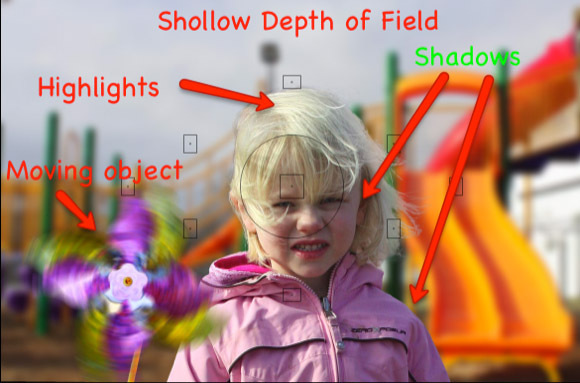
Настройки на експозицията
Зелените настройки представляват скоростта на затвора (отляво вляво), настройката на блендата / f-stop, индикатора за ниво на експозиция и ISO скоростта.

Преместването на плъзгачите по-долу в симулатора е като преместване на циферблатите на вашата камера. Симулаторът също има режими приоритет на затвора, приоритет на блендата и ръчен режим на камера. Забележете, че няма автоматичен режим или други предварително зададени експозиции, на които много начинаещи разчитат за заснемане на снимки. Целта на CameraSim е да ви помогне да излезете извън стрелбата в автоматичен режим, така че да имате по-творчески контрол върху вашите снимки.
Приоритет на блендата
Добре, нека разгледаме няколко настройки за експозицията. Това, което представям тук, по никакъв начин не е предназначено да бъде въведение в разбирането на експозицията. Има много други статии и книги, които трябва да прочетете.
Първо, ако вече сте играли с настройките, опреснете страницата, така че да се върнете към настройките по подразбиране (ISO: 200, Бленда: 11, Скорост на затвора: 1/125 сек.) В симулатора. Кадърът по подразбиране е доста добре съставен с плитка дълбочина на полето (DOF), което означава, че момичето на преден план е във фокус, докато фона е извън фокус.
Но да предположим, че сте искали както фокуса, така и фона. Кликнете върху настройката за приоритет на блендата (което означава, че контролирате блендата и камерата автоматично ще настрои съответната скорост на затвора за вас) и ще затвори f-stop до около е / 18. Това число изглежда по-голямо, но това, което наистина правите, е да затваряте блендата, вместо да я отваряте. Сега кликнете върху „бутона на затвора“, за да щракнете върху снимката, както бихте направили в истинска камера.
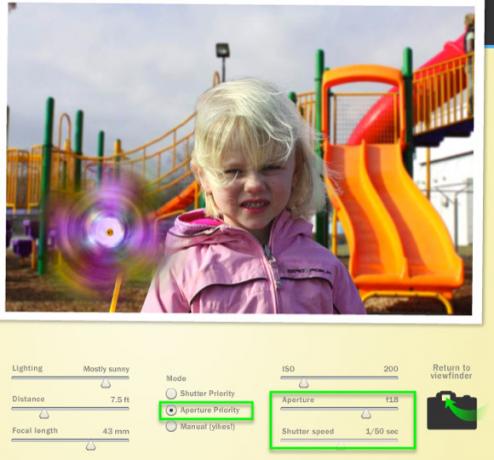
Предният план и фонът трябва да са на фокус. Така че урокът тук е, че ако искате малка плитка на дълбочина на полето, използвате по-голям f-stop на казват f / 11 и по-малък отвор, ако искате цялото изображение да е остро. Разстоянието между камерата и обекта също влияе на DOF. Обновете страницата за оригинални настройки; променете разстоянието на 9,5 фута и щракнете снимката. Забележете как губите плиткия DOF на това разстояние.
Приоритет на затвора
Сега отново опреснете страницата и изберете режим на приоритет на затвора, който казва на камерата, че ще контролирате скоростта на затвора, докато камерата ще настрои съответната настройка на блендата за вас. В последния кадър, който направихме, заснехме движението на вентилатора на играчката, но сега нека се опитаме да го замразим.
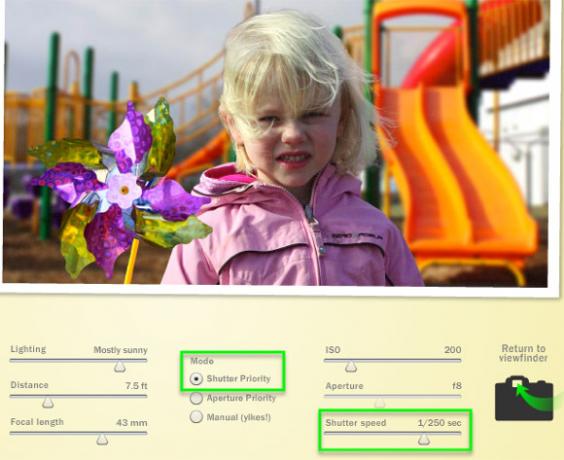
Преместете „набора“ на затвора с малко по-бърза скорост от 1/250 секунди и щракнете снимката. Това трябва да замрази вентилатора. Сега кликнете върху бутона „Връщане към визьора“ и преместете скоростта на затвора, за да кажете 1/800 сек и щракнете снимката. Забележете, че тази настройка не само замразява вентилатора, но и въвежда малко повече сянка в лицето на момичето. Това е така, защото скоростта на затвора е по-бърза, което означава, че по-малко светлина удря сензора на камерата. Затова имайте това предвид, когато се опитвате да балансирате настройките.
Обърнете внимание, че резултатите от изображението на екрана на компютъра може да са различни от описаните от мен в зависимост от резолюцията на вашия монитор. Изображението може да изглежда по-светло или по-тъмно, отколкото трябва да бъде. Вижте нашата статия на 5 Онлайн инструменти за помощ за калибриране на вашия монитор Калибрирането на монитора става лесно с тези 5 онлайн инструментаТрябва редовно да калибрирате монитора си, така че екранът ви да показва правилно цветовете. Това са най-добрите сайтове за калибриране на монитора. Прочетете още .
Опреснете страницата отново и този път - все още в режим на приоритет на затвора - намалете скоростта на затвора до 1/30 до 1/15 сек и щракнете снимката. Забележете сега, когато получавате замъглено изображение.
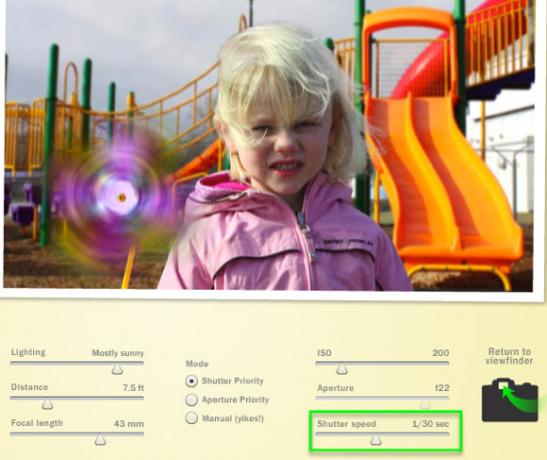
Това е така, защото скоростта на затвора е твърде бавна, за да държите камера. Ще трябва да стабилизирате камерата със статив, за да снимате с по-ниска скорост на затвора. Забележете също, че реципрочната f-stop се затваря и вие губите плиткия DOF.
За допълнителна информация относно приоритета на блендата и затвора, вижте това статия Основи: Ускорение на диафрагмата и затвора за начинаещи фотографи Прочетете още .
Автоматичните настройки на много камери могат да осигурят подходящи настройки за правене на снимки при типично осветление ситуации, но научаването и експериментирането с експозицията е най-добрият начин да имате по-творчески контрол върху вашия изстрела.
Кажете ни какво мислите за CameraSim. Смятате ли, че това е полезно? Има ли подобни онлайн инструменти, които смятате за полезни? Кажете ни за тях.
Кредит за изображение: Shutterstock
Бакари е писател и фотограф на свободна практика. Той е дългогодишен потребител на Mac, фен на джаз музиката и семеен човек.